在此教程中,我将向您展示如何在 Photoshop中图层样式制作彩色涂鸦文字效果。我们将使用图层样式功能。
教程中使用Photoshop版本:Photoshop 2021 22.0.1.73
教程中使用Photoshop下载地址:https://mgtt.ming1314.com/25
效果图:

原图:

步骤一:如何设置背景和文字
1.
我们将使用砖墙背景为这个Photoshop教程彩色涂鸦文字。打开Photoshop,而不是创建一个新的文档,去文件>打开图片。

2.
使用您的类型工具 (T),选择大小为160点的涂鸦涂鸦文字字体,并在图层上写上”美工天堂”字样。然后转到顶部栏的创建文字变形按钮,并样式选择花冠,弯曲:21%,水平扭曲:-29%,和垂直扭曲:22%,设置好后单击确定。


步骤二:如何创建涂鸦文字效果
1.
让我们从选择涂鸦文字层”美工天堂”开始。现在双击美工天堂层,或者转到图层面板fx(添加图层样式)按钮,选择”混合选项”。并应用以下图层样式。

添加混合选项以下设置:

2.
添加斜面和浮雕以下设置:
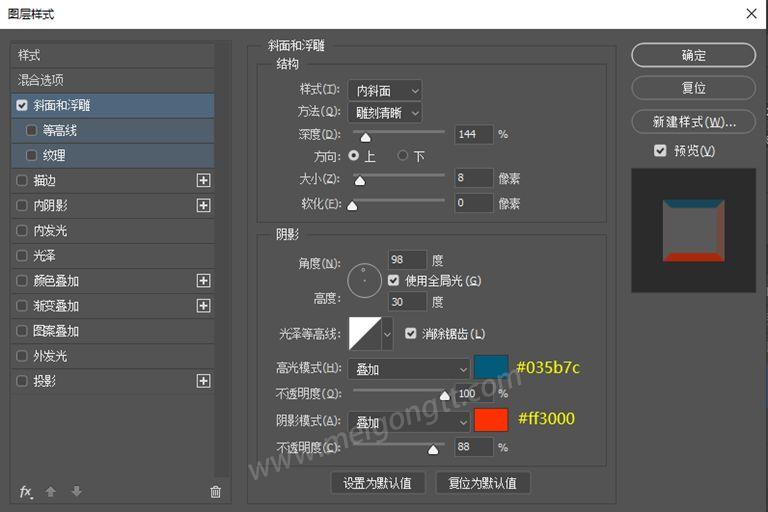
3.
通过以下设置向涂鸦文字效果添加内阴影:

4.
添加内发光与以下设置:

5.
通过以下设置添加光泽样式:

6.
添加渐变叠加与以下设置:

7.
添加外发光与以下设置:

8.
我们几乎完成了这个涂鸦文字效果照片店教程。作为此文字效果的最后一步,请添加以下设置的”投影”:

设置好后单击确定应用所有图层样式。
彩色涂鸦文字最终效果图:

总结:
在PS图层样式制作彩色涂鸦文字效果教程中,我们用了如何使用层样式和混合选项,在ps中创建一些很酷的涂鸦文字效果。希望本教程对您有所帮助。
转载请带上原文链接:https://mgtt.ming1314.com/1452







